Dengan melakukan perubahan pada DNS anda untuk mendapatkan DNS tercepat untuk meningkatkan speed Internet. Jika anda koneksi internetnya kurang memuaskan anda bisa melakukan trik ini untuk mempercepat akses internet anda.
Domain Name Server (DNS) adalah penerjemah yang mengkonversi nama website untuk alamat IP. Ketika anda mengklik pada hyper-link, atau masukkan alamat seperti www.dondenas.co.cc
di browser Anda, browser mengirimkan nama itu ke Server DNS yang
membantu rute permintaan ke Alamat IP yang tepat URL tersebut. Bila
anda mengkonfigurasi ISP koneksi internet anda sudah diatur untuk menggunakan layanan DNS ISP. Namun, anda bebas menggunakan alternatif lain.
Dengan demikian, anda dapat menggunakan Open DNS atau Google Publik DNS
dll, untuk menggantikan DNS ISP Anda. Open DNS menawarkan kaya
konten-filtering pilihan untuk privasi dan keamanan keluarga. Google
Public DNS telah direkayasa oleh Google untuk performa yang lebih cepat
dan keamanan yang lebih baik. Namun, karena variabel kompleks yang
terlibat, tidak ada opsi tunggal dapat dikatakan menjadi yang terbaik
untuk semua. Jadi bagaimana anda mengetahui DNS adalah yang tercepat
untuk anda? anda dapat menggunakan tool NameBench, yaitu perangkat
gratis untuk membantu anda menemukan DNS tercepat untuk.
Sebelum menggunakan tool ini pastikan semua aplikasi yang terhubung
ke internet anda tutup ini untuk memastikan bahwa hasilnya tidak
terdistorsi oleh gangguan dari program lain menggunakan bandwidth
jaringan anda. Download Namebench.
Download dan jalankan aplikasi tersebut pada jendela namebench
ketikan name server untuk mengetahui DNS yang anda pakai masuk ke
jendela Command prompt kemudian ketikan ” ipconfig /all ” tanpa tanda
kutip dan tekan Enter disitu akan terlihat alamat DNS yang sedang anda
gunakan beserta provider koneksi internet anda.
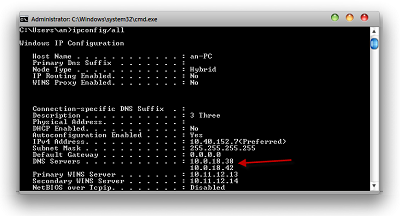
Sekarang beralih ke tool namebench masukan DNS anda jika anda ingin
memasukan lebih dari satu DNS pada kolom nameserver gunakan dengan tanda
koma lihat gambar dibawah.

Setelah anda memasukan nameserver pada test data source pilih browser
yang anda gunakan pada include global DNS dan Include best available
anda hapus centang jika anda hanya ingin membandingkan DNS dari yang
anda inputkan pada kotak nameserver.
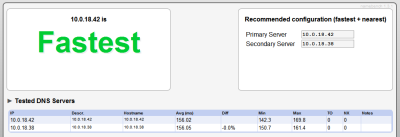
Jika sudah klik Start benchmark dan tunggu beberapa saat setelah
selesai anda akan melihat laporanya disertai dengan hasil test name
server pada browser anda.
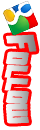











0 komentar:
Posting Komentar